こんにちは!ウンパッパです!
今回は、モデルの大きさをざっくりと図るグリッドのサイズや色の変更方法を教えるよ!
基準を設定出来たら作りたいモデルのサイズも把握できるよね!
それに事前に設定すればモデルサイズの設定忘れも防げるよ!
もしよければ参考にしていってね!
グリットの設定画面を出す
グリットの設定画面である「Grid Option」の場所は
「ディスプレイ」⇒「グリット」⇒「□(設定画面)」から
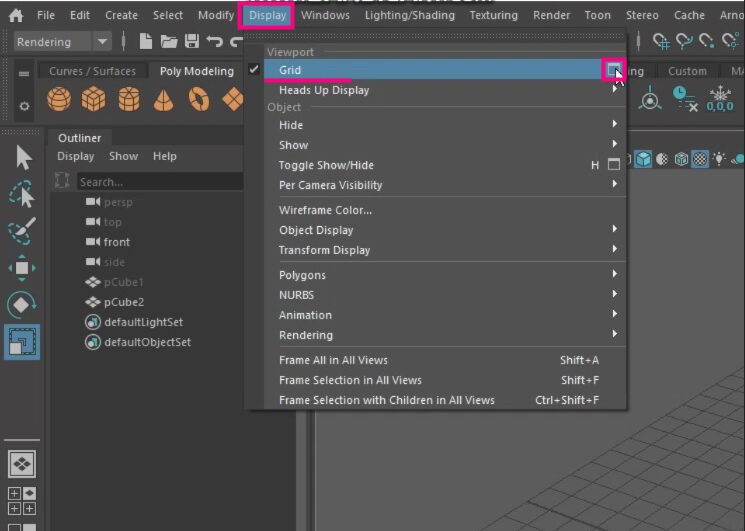
押すとこんな画面が出てくるよ
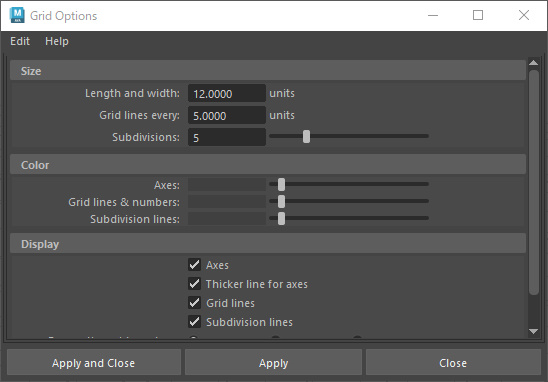
これがグリットの設定画面なんだ
設定を変更した後に「Apply」を押せば設定は決定されるよ
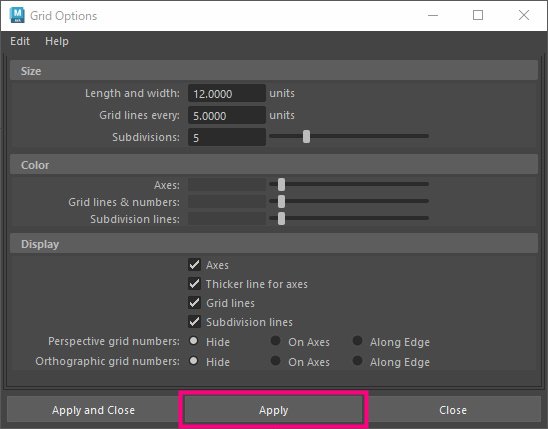
グリットのサイズを変更したい場合
まず、前提条件として
Mayaのデフォルトの単位は「cm」であることを覚えてね
サイズを変更する場所はここ
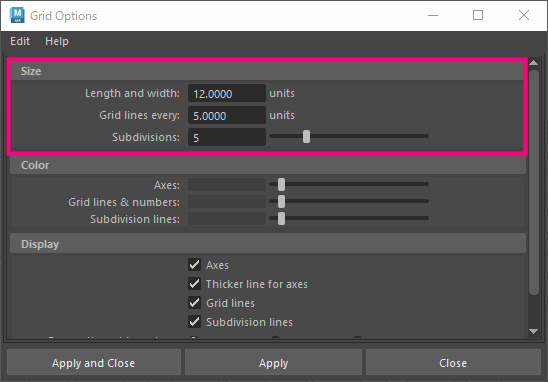
上から
| 1. | Lengh and width | 表示するグリットの最大距離 ここを増やせば「Perspectiv View」上で見れるグリットの長さが伸びるよ ちなみに中心点の座標は0なので、1辺は設定した数字の2倍になるよ |
| 2. | Grid Lines every | グリットラインの間隔 設定した数字毎にグリットが設置されるよ |
| 3. | Subdivisions | グリット間隔の分割 「グリットラインの間隔」の中を設定した数字分、線を分割するよ |
意味だけ見てもよくわからないから例図を作って解説するね
例 1 「Lengh and width 」と「Grid Lines every」について詳しく
まずは、5cmのブロックを置いて
「中心からの最大距離=20cm」「グリット間隔=5cm」「グリットの分割=1」にするよ
そして「中心線=白」「グリット間隔=緑」に着色してみたよ
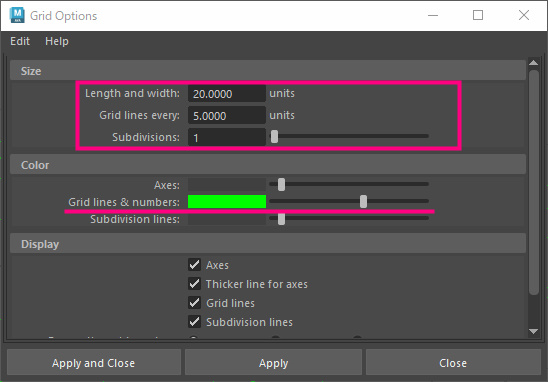
するとこんな風に反映されるよ
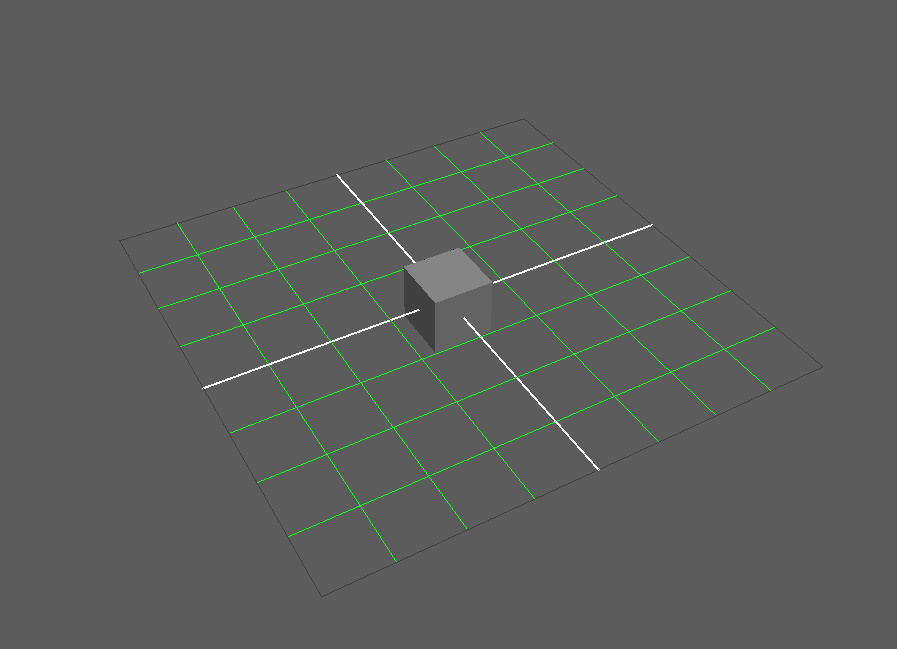
このグリットに設定した数字を割り振るとこんな感じ
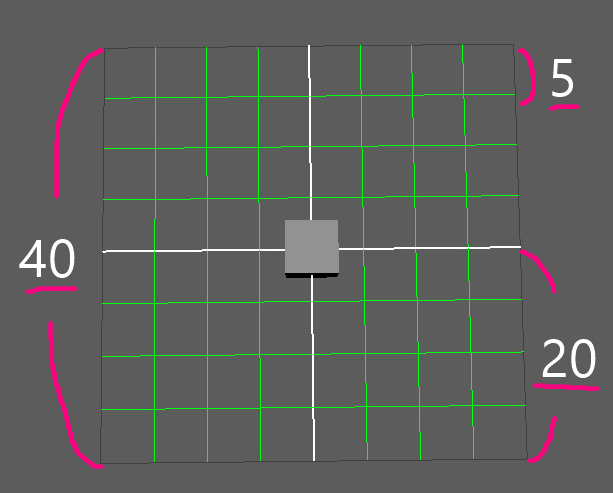
「Grid Lines every (緑色)」は「5cm」間隔で配置されているね
そして、「Lengh and width 」は一辺が設定した20cmの2倍、「40cm」になっているね
これは「Lengh and width 」で設定した「20」という数字が、
座標0から「y:20」と「-y:20」に伸びた結果、グリットの一辺は2倍の「40cm」になってるんだね
例 2 「Subdivisions」について詳しく
次に、「subdivisions」について詳しく知るために、以下の設定にするよ
「中心からの最大距離=100cm」「グリット間隔=50cm」「グリットの分割=5」にするよ
そして「中心線=白」「グリット間隔=緑」「分割数=赤」に着色してみたよ
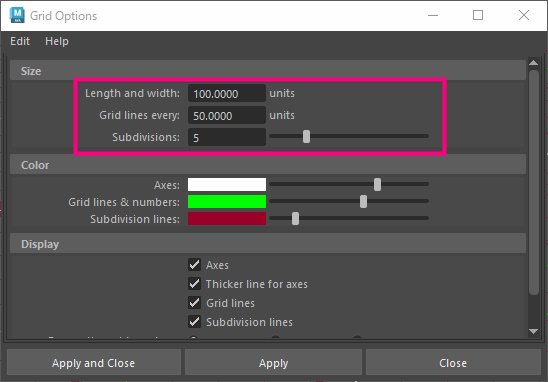
するとこんな風に反映されるよ
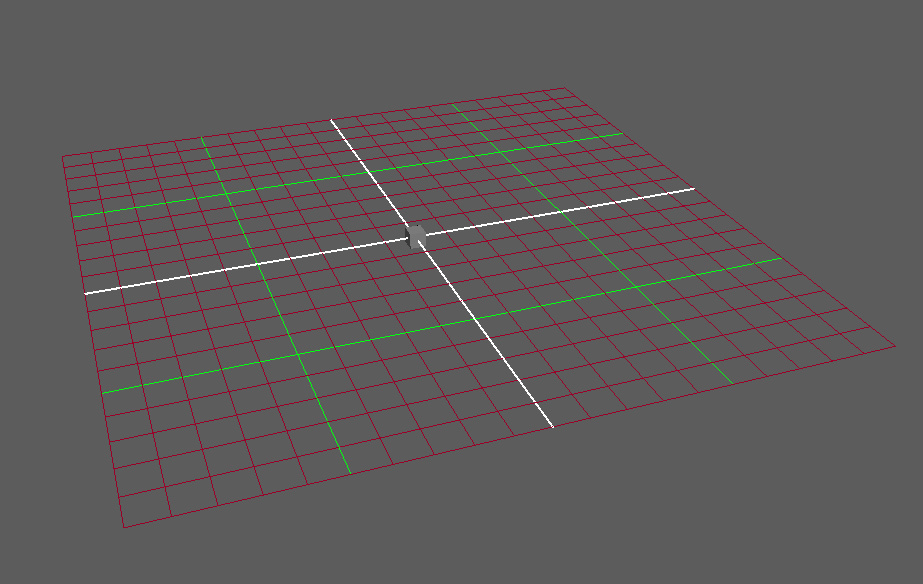
このグリットに設定した数字を割り振るとこんな感じ
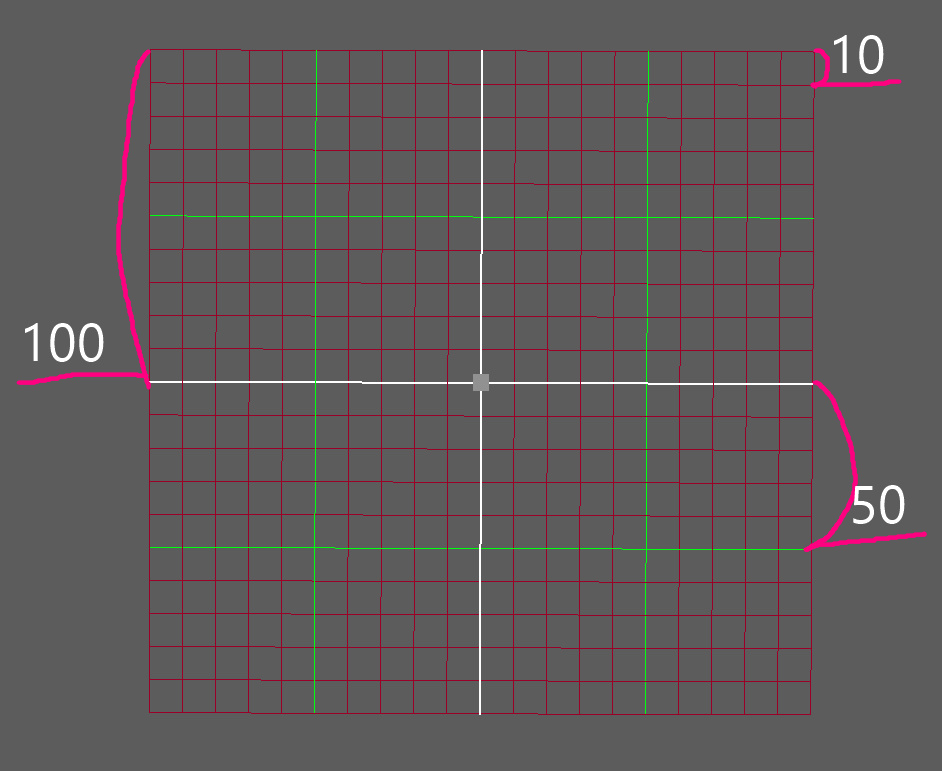
この画像でわかる通り
「subdivisions」は「Grid Lines every(グリットの間隔)」の設定した数の分だけ
グリットを分割する機能なんだ
今回の場合は
「グリット間隔=50cm」で「グリットの分割=5」をしているので
「50÷5」=「10cm」づつに分割されてるんだね
例 3 サイズの単位を「メートル」にしてみる
Mayaのデフォルトの「グリットサイズの単位」は「cm」なんだけど
それを「mm」や「meter」、「inch」などに変更できるんだ
設定を変更する場所は
「Windows」⇒「Setting/Preferences」⇒「Preferences」⇒「Settings」
その中の「Working Unit」⇒「Liner」から単位を変更できるよ
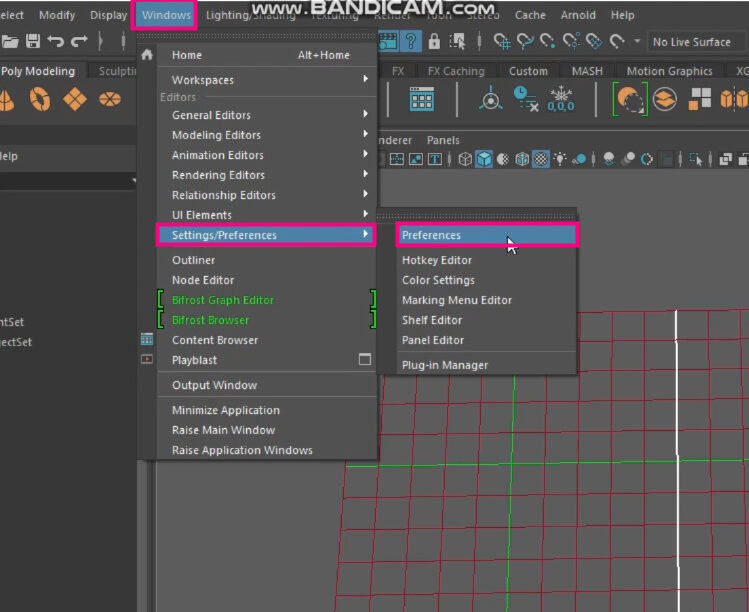
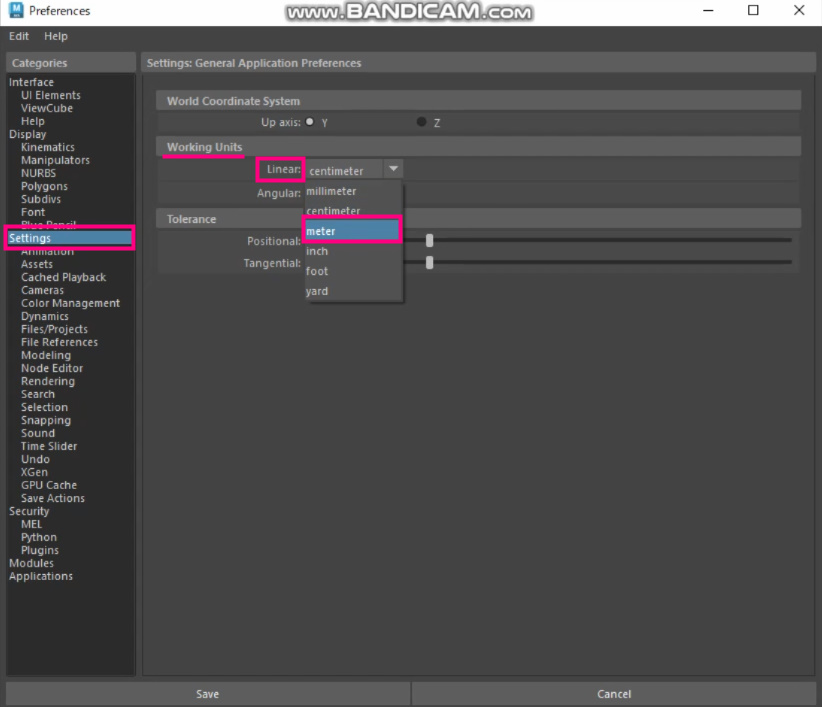
例えば、
5cmのブロックを置いた上で
「中心からの最大距離=10m」「グリット間隔=1m」「グリットの分割=1」
にするとこうなるよ
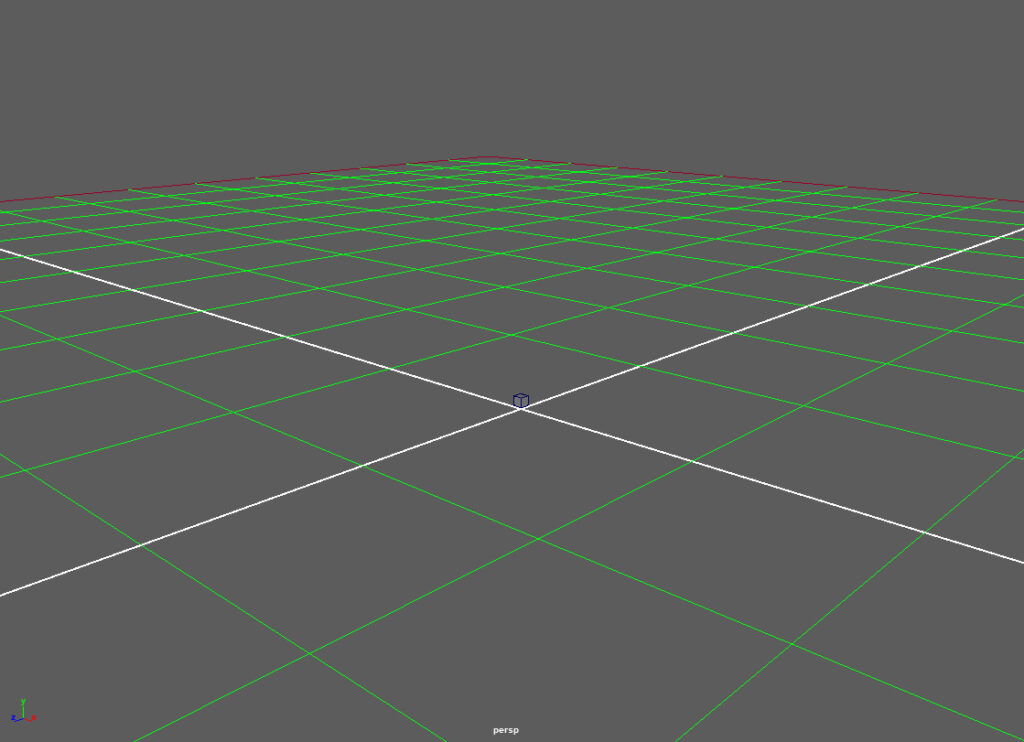
上から見るとこんな感じ
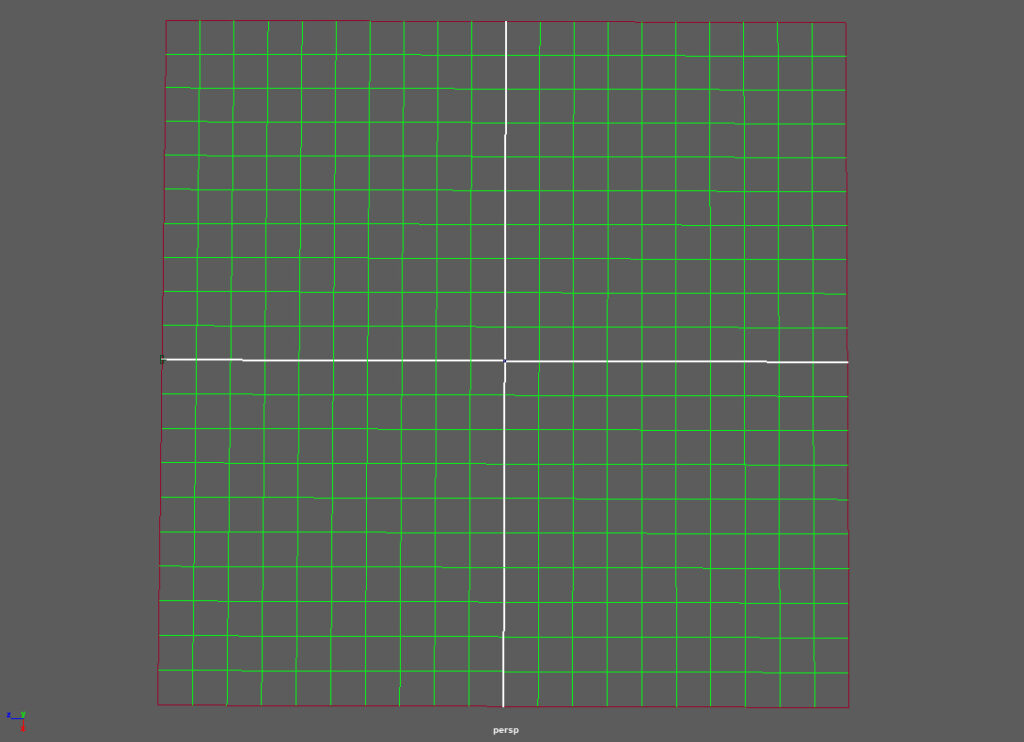
うん「5cmのブロック」は豆粒みたいになってるね
サイズ単位の変更は「オブジェクト」には影響しない
ちなみに、サイズ単位を変更しても
「オブジェクトのサイズ単位」は「cm」のまま変わらないよ
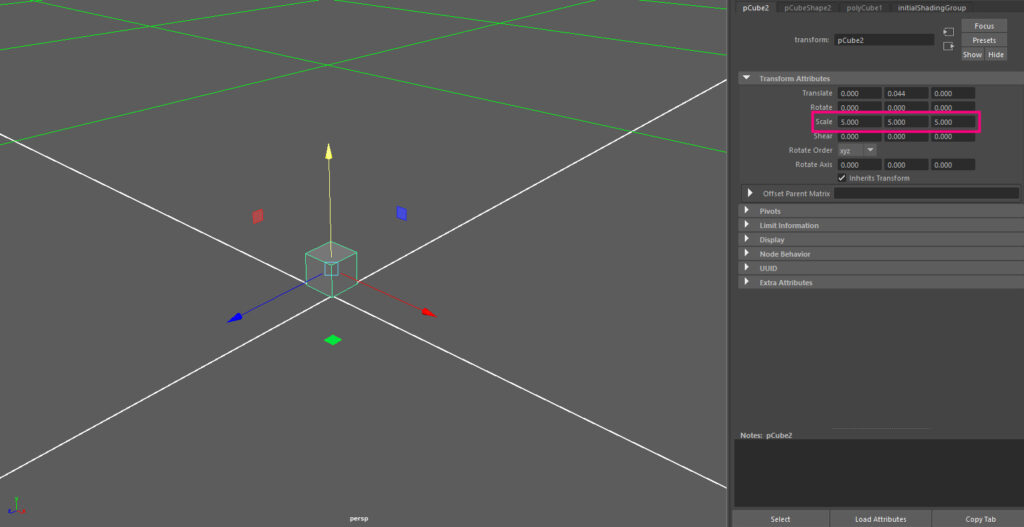
だから、「cm」から「m」に設定を変更した瞬間に
「scale x:5.000 y:5.000 z:5.000」
から
「scale x:0.050 y:0.050 z:0.050」
には変わらないんだ
グリットの色を変更する方法
グリットの色を変更する場所はここだよ
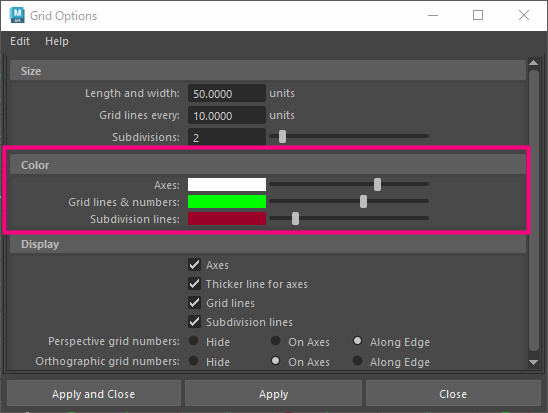
どの項目がどの色を変えるかはこんな感じ
| 1. | Axes | 中心線の色 |
| 2. | Grid lines&number | 「Grid Lines every(グリットラインの間隔)」の色 |
| 3. | subdivisions | 「subdivisions(間隔を分割したグリット)」の色 |
色を変更した場合はこんな感じになるよ
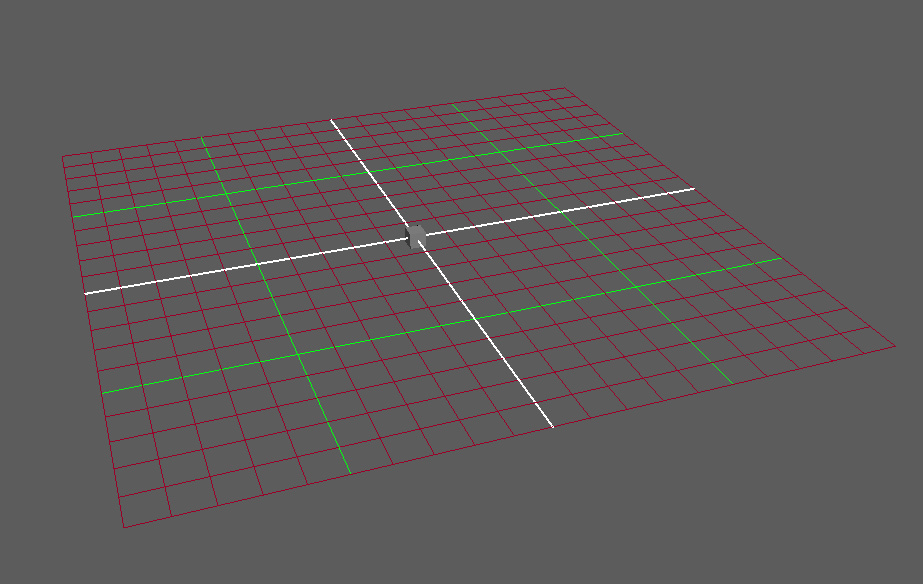
ちなみに、色の変更はプリセット式
決められた色しか変更できないよ
ちょっと不便だね
グリットの各機能の表示/非表示
グリットの各機能を表示/非表示にする場所はここだよ
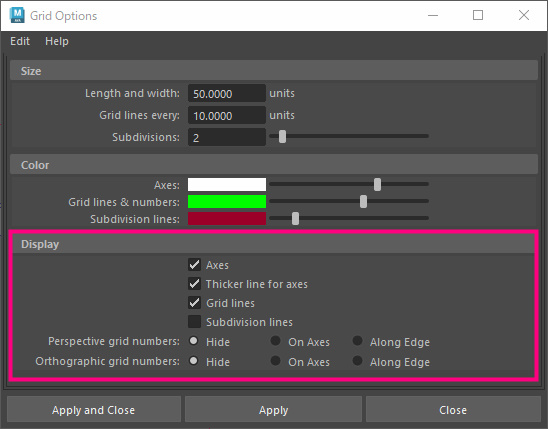
各機能を画像付きで解説するね
Axes(中心線)の表示/非表示
「Axes」のチェックボックスを外すと「中心線が非表示」になるよ
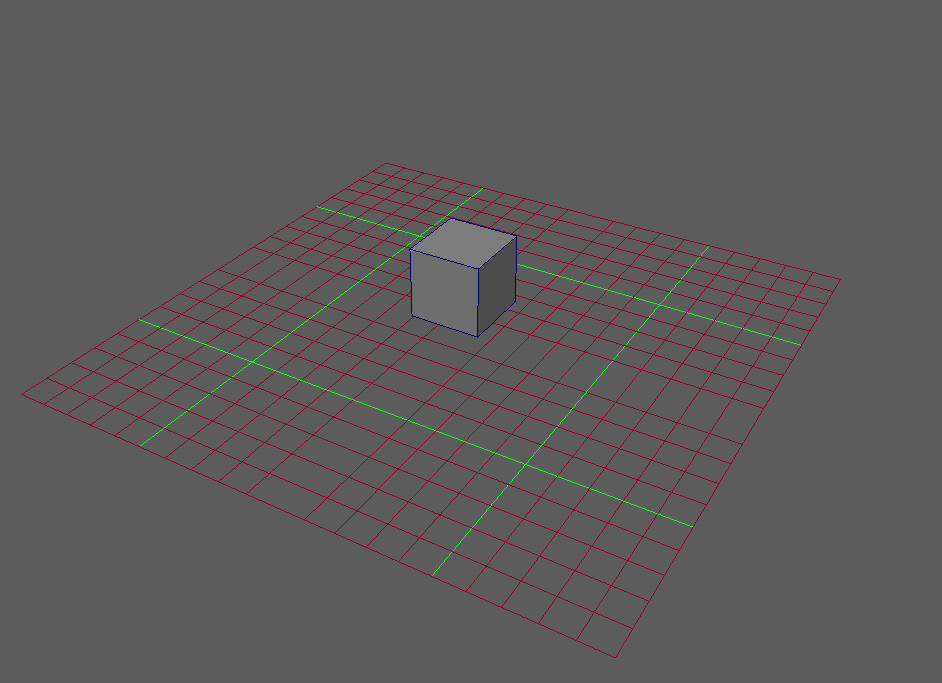
Thicker line for axes(中心線を太くする)の有効化/無効か
「Thicker line for axes」のチェックボックスを外すと「中心線が細く」なるよ

Grid line(グリット線)の表示/非表示
「Grid line」のチェックボックスを外すと「グリッド線(緑)が非表示」になるよ
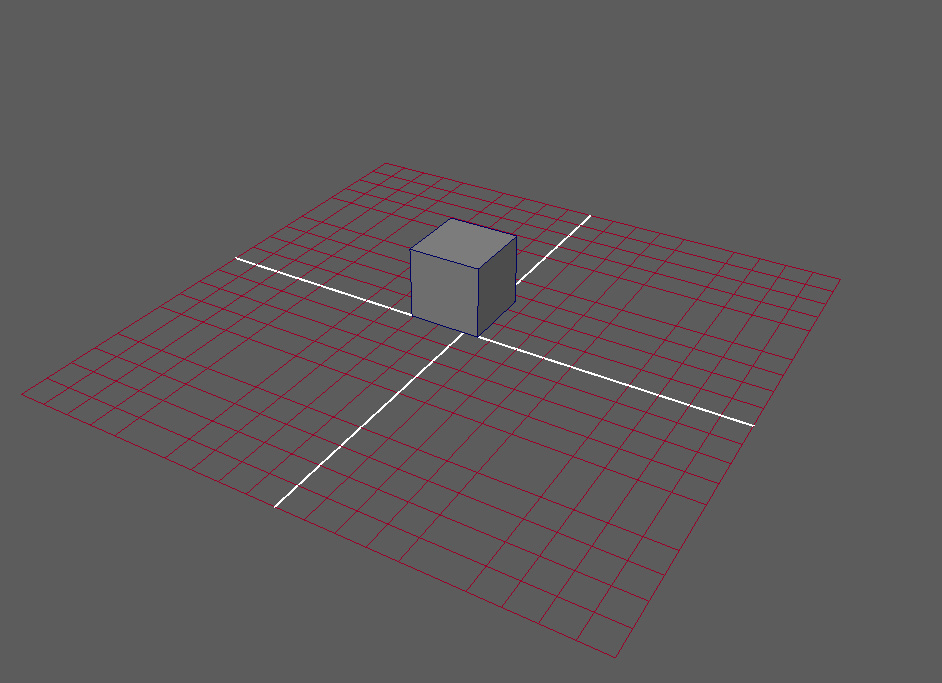
Subdivision lines(分割した線)の表示/非表示
「Subdivision」のチェックボックスを外すと「グリッドを分割した線(赤)が非表示」になるよ
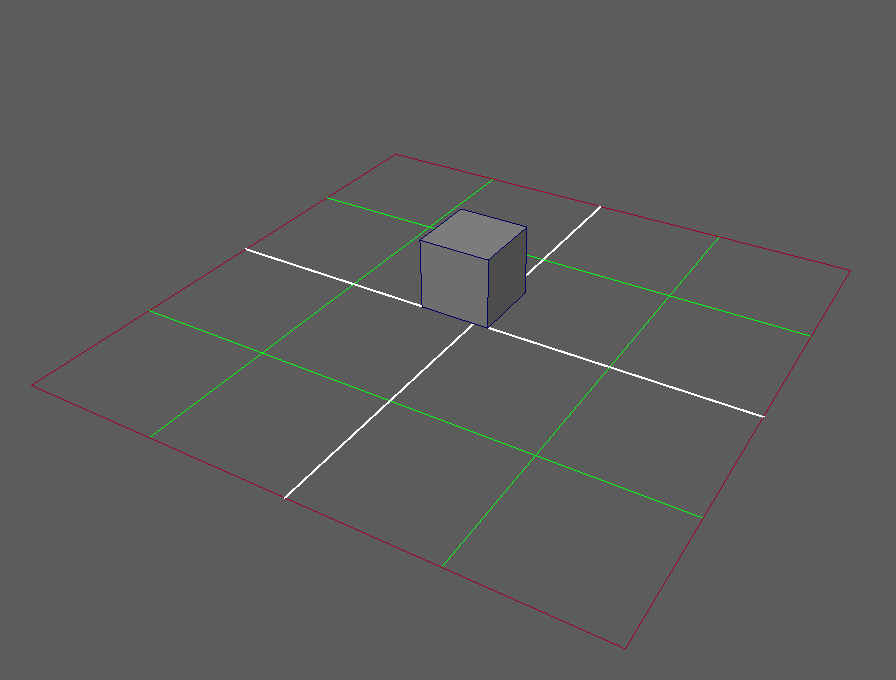
Perspective grid numbers(距離数の表示)という機能について
パースカメラにて
「Grid Lines every (グリットの間隔)」で設定したライン上に「何cmか」の数字が出てくる機能だよ
仮に「中心からの最大距離=60cm」「グリットの間隔=12cm」に設定したとして
「On Axes(中心線の上に表示)」だとこんな感じ
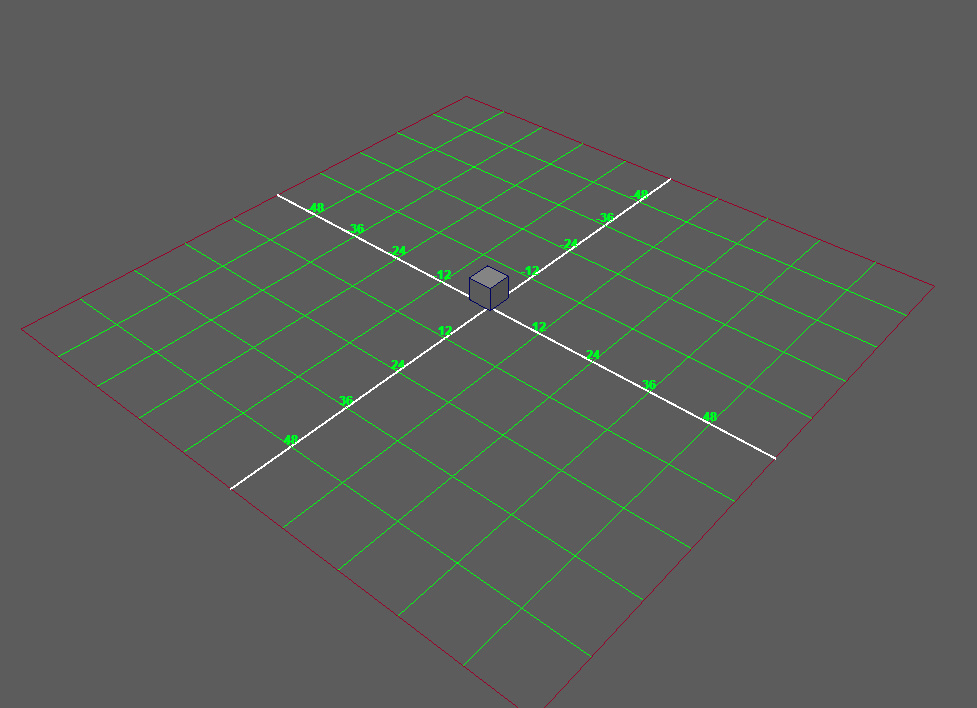
「Along Edfe(辺に沿って)」だとこんな感じ
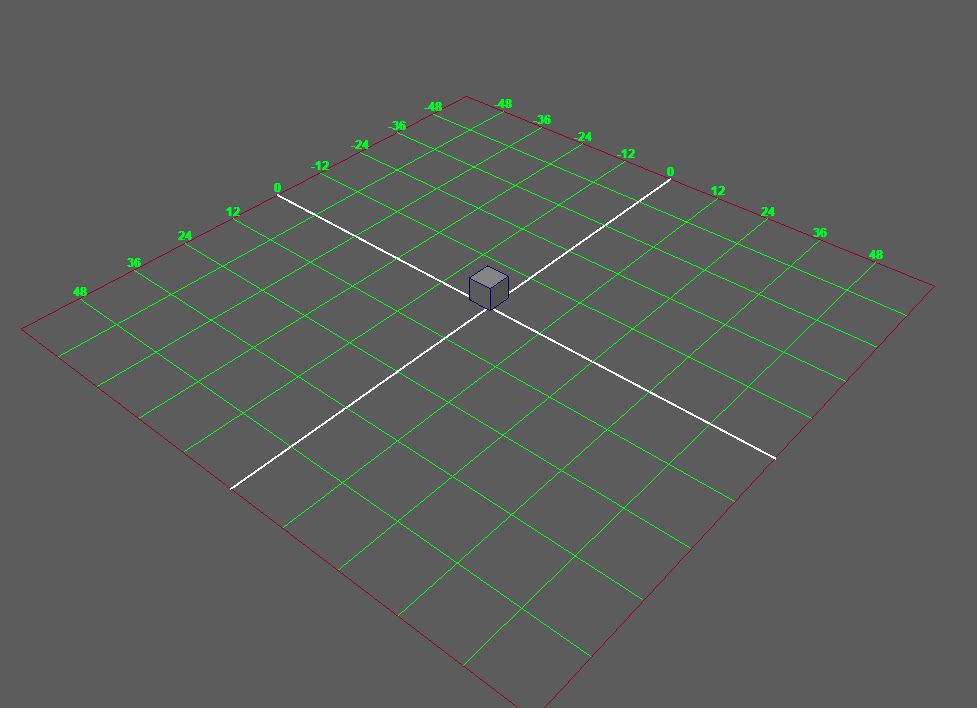
「グリットの間隔」で設定した「12cm」ずつ表示されているね
Orthographic grid numbers(距離数の表示)という機能について
正投影カメラにて
「Grid Lines every (グリットの間隔)」で設定したライン上に「何cmか」の数字が出てくる機能だよ
仮に「中心からの最大距離=60cm」「グリットの間隔=12cm」に
カメラは「Top View」に設定したとして
「On Axes(中心線の上に表示)」だとこんな感じ
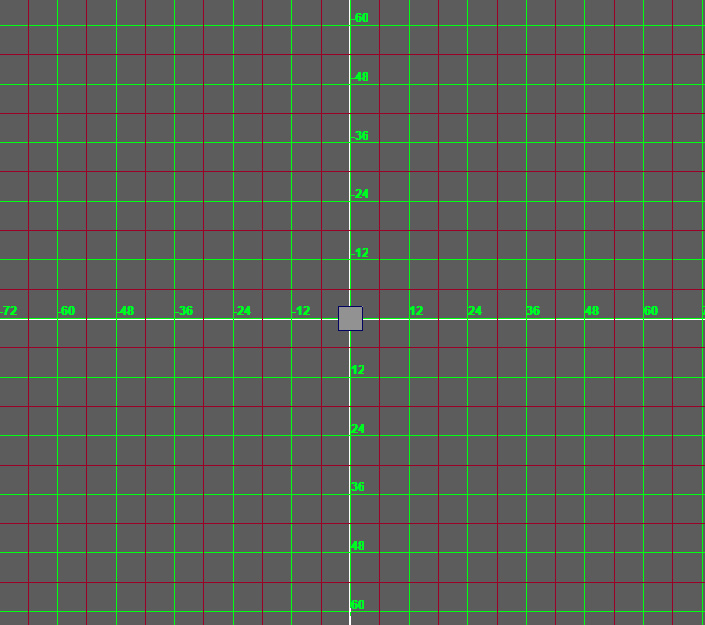
「Along Edfe(辺に沿って)」だとこんな感じ

「グリットの間隔」で設定した「12cm」ずつ表示されているね
おわりに
以上!グリットのサイズを変更する方法でした!
グリットサイズを変更する癖をつければ、その後のモデリングでサイズミスをする心配はなくなるよ!
それでは、次の記事にて!またね!

















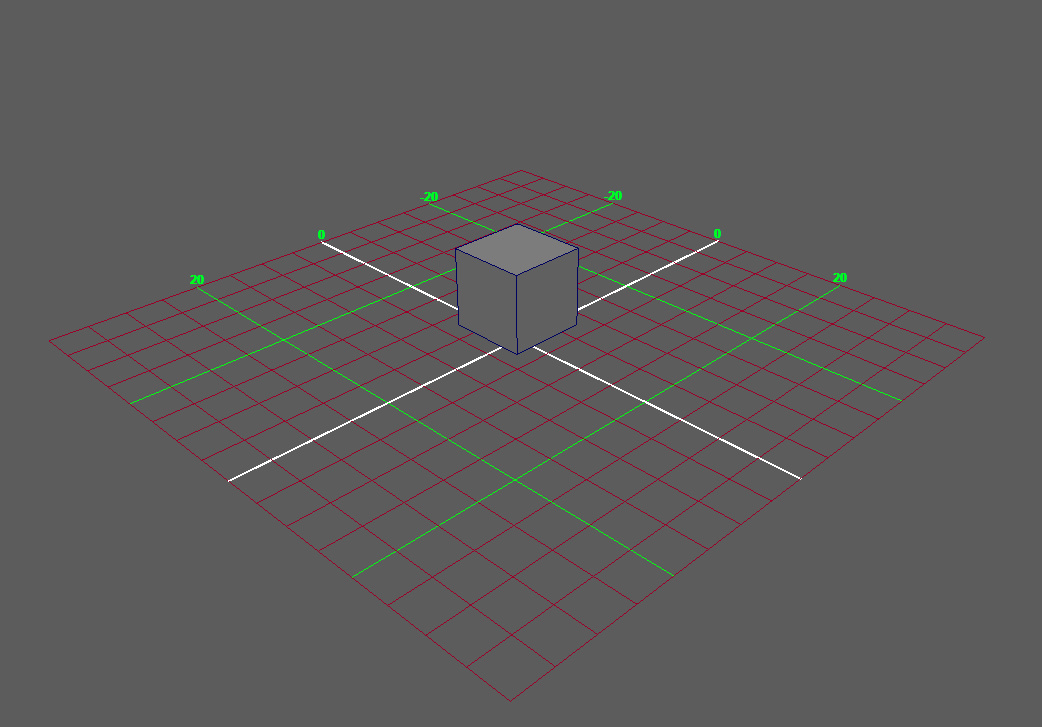


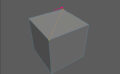



コメント